实例3 设计“演讲比赛”活动宣传海报
【学习目标】
·学习分栏的设置方法
·学习插入艺术字及修改艺术字样式的方法
·学习图片及自选图形的添加及设置方法
·学习页面边框和背景的设置方法
【任务描述】
学校演讲社团的社长张明接到全国中等职业技术学校“文明风采大赛”——演讲比赛项目的宣传任务,老师安排张明制作宣传海报,提醒全校师生按照通知要求积极参加演讲比赛。
本任务制作的宣传海报效果如图3-1 所示。

图3-1 “演讲比赛”宣传海报效果图
【操作步骤】
1.打开“演讲比赛宣传海报文字素材”的Word 文档,另存为“演讲比赛宣传海报”文档,保存在桌面。 如图3-2、图3-3 所示。
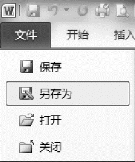
图3-2 另存文件
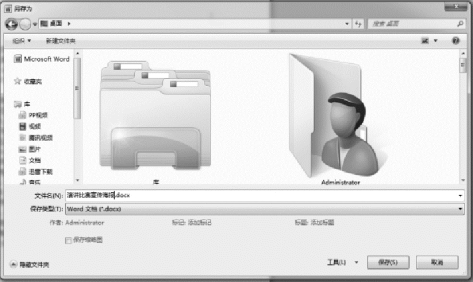
图3-3 存储文件在桌面
2.切换到“页面布局”选项卡,在“页面设置”组中单击“纸张方向”按钮,在展开的列表中选择“横向”选项,如图3-4 所示,完成对纸张方向的设置。
单击“页边距”按钮,在展开的列表中选择“适中”项,如图3-5 所示。
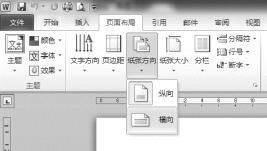
图3-4 设置纸张方向
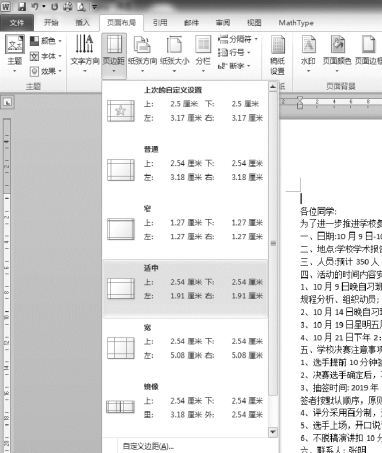
图3-5 设置页边距
3.将页面中的文字全部选中,在“页面布局”选项卡“页面设置”组中单击“分栏”下拉箭头,在展开列表中选择“更多分栏”,如图3-6 所示。 在弹出的“分栏”对话框中选择“两栏”,勾选“分割线”选项,如图3-7 所示。
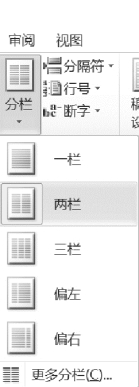
图3-6 设置分栏
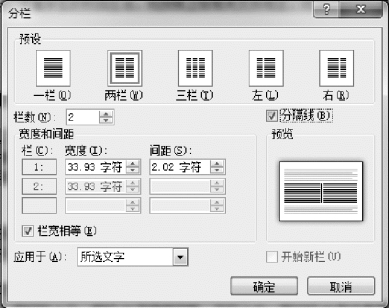
图3-7 设置分割线
4.文本格式设置为“宋体,五号”,段前、段后间距均为“1 行”,行距为“单倍行距”,首行缩进2 个字符,如图3-8 所示。
5.在“五、学校决赛注意事项”前插入光标强制换行,调整文字版面如图3-9 所示。
在文档左上方单击鼠标,选择“插入”下的“艺术字”,如图3-10 所示。 随后页面出现艺术字,默认内容为“请在此放置您的文字”,如图3-11 所示。
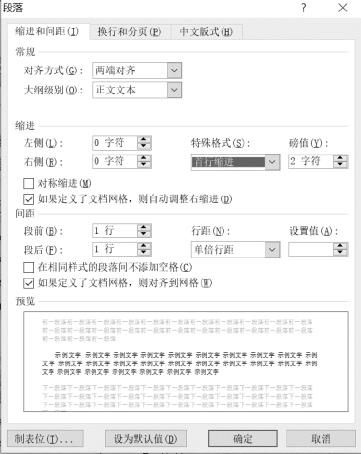
图3-8 设置段落
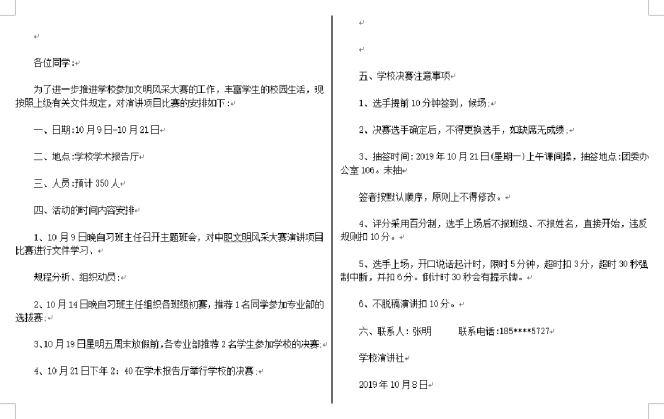
图3-9 调整文字版面
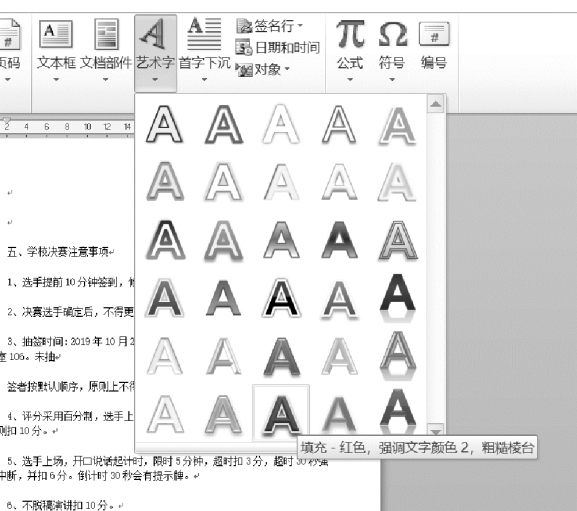
图3-10 选择艺术字

图3-11 插入艺术字
使用键盘上的删除键将原有文字删除,输入“全国中等职业技术学校‘文明风采大赛’——演讲比赛”。 在“字体”下拉列表中选择“隶书”,在“字号”下拉列表中选择“小二”,文字效果如图3-12 所示。
6. 在艺术字右后方添加装饰图形,在“插入”中选择“形状”,在“形状”下拉列表中选择四角星。 如图3-13、图3-14 所示。
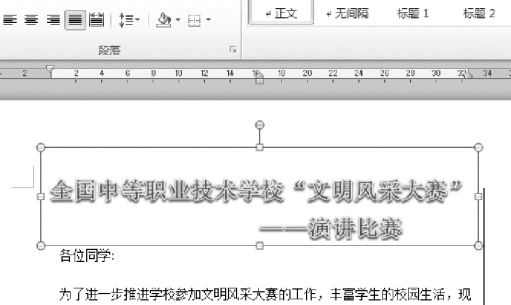
图3-12 设置字体和字号
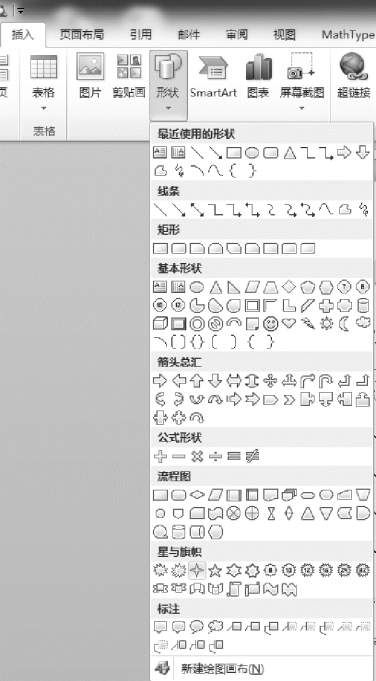
图3-13 插入形状

图3-14 插入四角星
调整四角星的颜色,如图3-15 所示。

图3-15 调整四角星颜色
拖动选框右上角圆圈调整四角星的大小,按住选框上方绿色圆圈移动鼠标调整四角星方向,如图3-16 所示。

图3-16 调整四角星方向
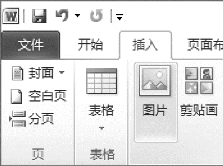
图3-17 插入图片
7.打开本书配套素材“模块一”→“实例3”→“所需图片”文件夹中的图片“1”,插入文档右上角位置,鼠标单击拖动控制点设置图片大小及方向。 如图3-17、图3-18 所示。
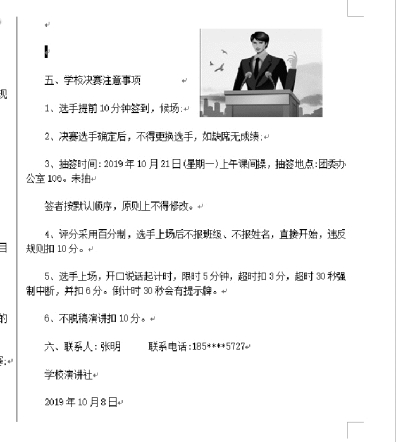
图3-18 调整图片
用鼠标右键单击图片,选择“大小和位置”,“文字环绕”选择“紧密型”,如图3-19、图3-20 所示。
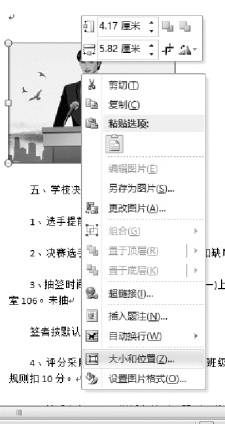
图3-19 调整图片大小和位置
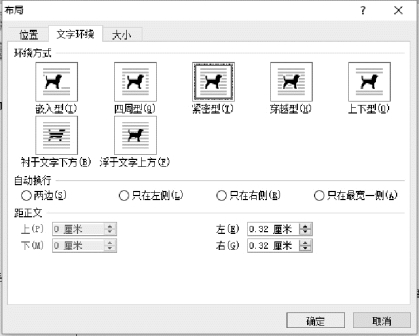
图3-20 文字环绕设置
8.单击“页面布局”,选择“页面颜色”下的“填充效果”,如图3-21 所示,在“填充效果”对话框的“图片”选项卡下单击“选择图片”,打开本书配套素材“模块一”→“实例3”→“所需图片”文件夹中的图片“2.jpg”,如图3-22、图3-23 所示。
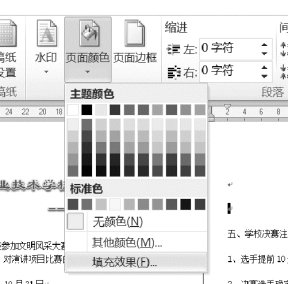
图3-21 填充背景
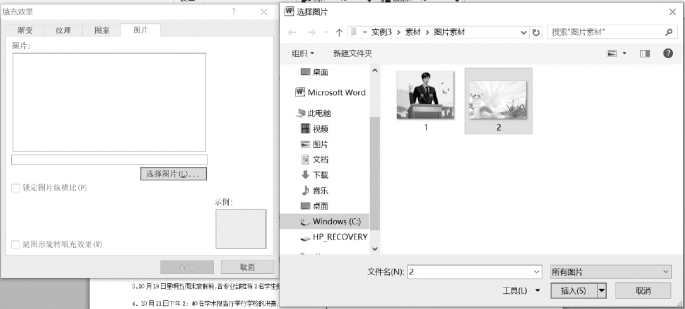
图3-22 填充背景
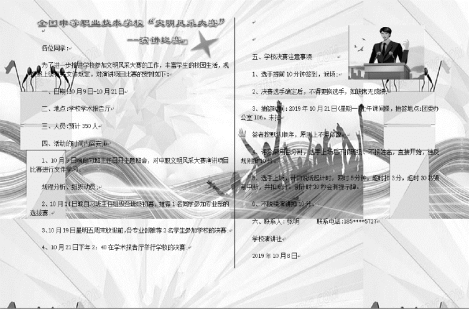
图3-23 调整背景
单击“页面布局”,选择“页面边框”,如图3-24 所示。 在“边框底纹”对话框的“页面边框”选项卡中按如图3-25 所示设置,最后单击“确定”,效果如图3-26 所示。 敲击空格,调整“一、二、三、四”条文字,如图3-27 所示。
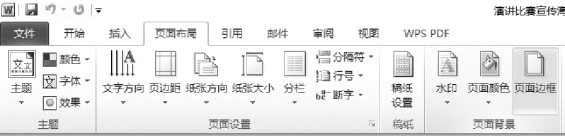
图3-24 打开页面边框对话框
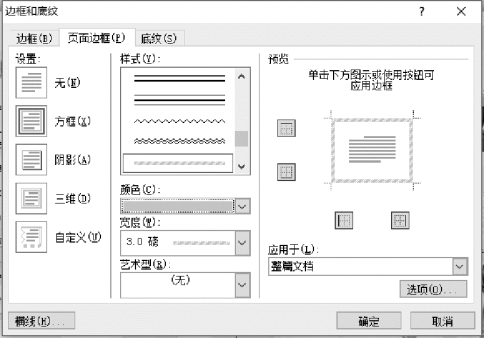
图3-25 设置页面边框

图3-26 页面边框效果

图3-27 调整文字位置
9.在“文件”下拉菜单中选择“文件”选项的“保存”,如图3-28 所示。
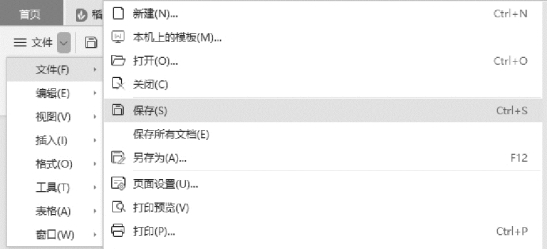
图3-28 保存
【知识链接】
设置段间距与行间距。
·段间距:段间距决定了段落前后空白距离的大小。 在“间距”区域的“段前”“段后”微调框中输入值,就可以设置段落间距。
·行间距:行间距决定了段落中各行文本之间的垂直距离。 在“行距”下拉列表中选择符合要求的间距值,如单倍行距、1.5 倍行距、2 倍行距等。 如果下拉列表中没有需要的行距值,也可以在“设置值”微调框中直接输入行距值。
·单倍行距:此选项将行距设置为该行最大字体的高度加上一小段额外间距。 额外间距的大小取决于所用的字体。 字体是一种应用于所有数字、符号和字母字符的图形设计,也称为“样式”或“字样”。 “Aril”和“Courier New”是字体的示例。 字体通常具有不同的大小(如10 磅)和各种样式(如粗体)。
·1.5 倍行距:此选项为单倍行距的1.5 倍。
·双倍行距:此选项为单倍行距的两倍。
·最小值:此选项设置适应行上最大字体或图形所需的最小行距。
·固定值:此选项设置固定行距(以磅为单位)。 例如,文本采用10 磅的字体,则可以将行距指定为12 磅。
·多倍行距:此选项设置可以用大于1 的数字表示的行距。 例如,将行距设置为1.15会使间距增加15%,将行距设置为3 会使间距增加300%(三倍行距)。
【课后习题】
任务描述:制作演讲社招新海报,按下列要求设置、编排文档格式。
1.新建文档,并以“招新海报”为名保存在指定的文件夹中。
2.将页边距设置为“0”,插入“图片1”,调整位置及大小,设置图片衬于文字下方。
3.插入“图片2”,调整其位置、大小、方向,设置图片浮于文字上方。
4.插入艺术字“演讲社”,字体为“华文琥珀”,字号70。
5.插入艺术字“招新”,字体为“华文琥珀”,字号90。
6.插入艺术字“2020”,字体为“华文琥珀”,字号60。
7.插入艺术字“加入我们”,字体为“华文琥珀”,字号50。 调整文字方向。
8.设置五角星页面边框。
9.绘制文本框,将文本框填充设置为“红色,强调文字颜色2,深色25%”,在渐变项里选择“其他渐变”,将“填充”中的不透明度设置为70%。
10.将“加入我们”置于顶层。
11.输入以下文字(字体“宋体”,字号“二号”,文字颜色“白色”,居中):
招新时间:2020.09.05
招新地点:学术报告厅
联系人:张明
招新联系方式:139××××××××
本任务制作的效果如图3-29 所示。
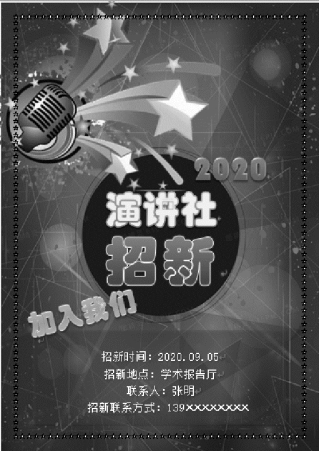
图3-29 本任务制作的效果图
